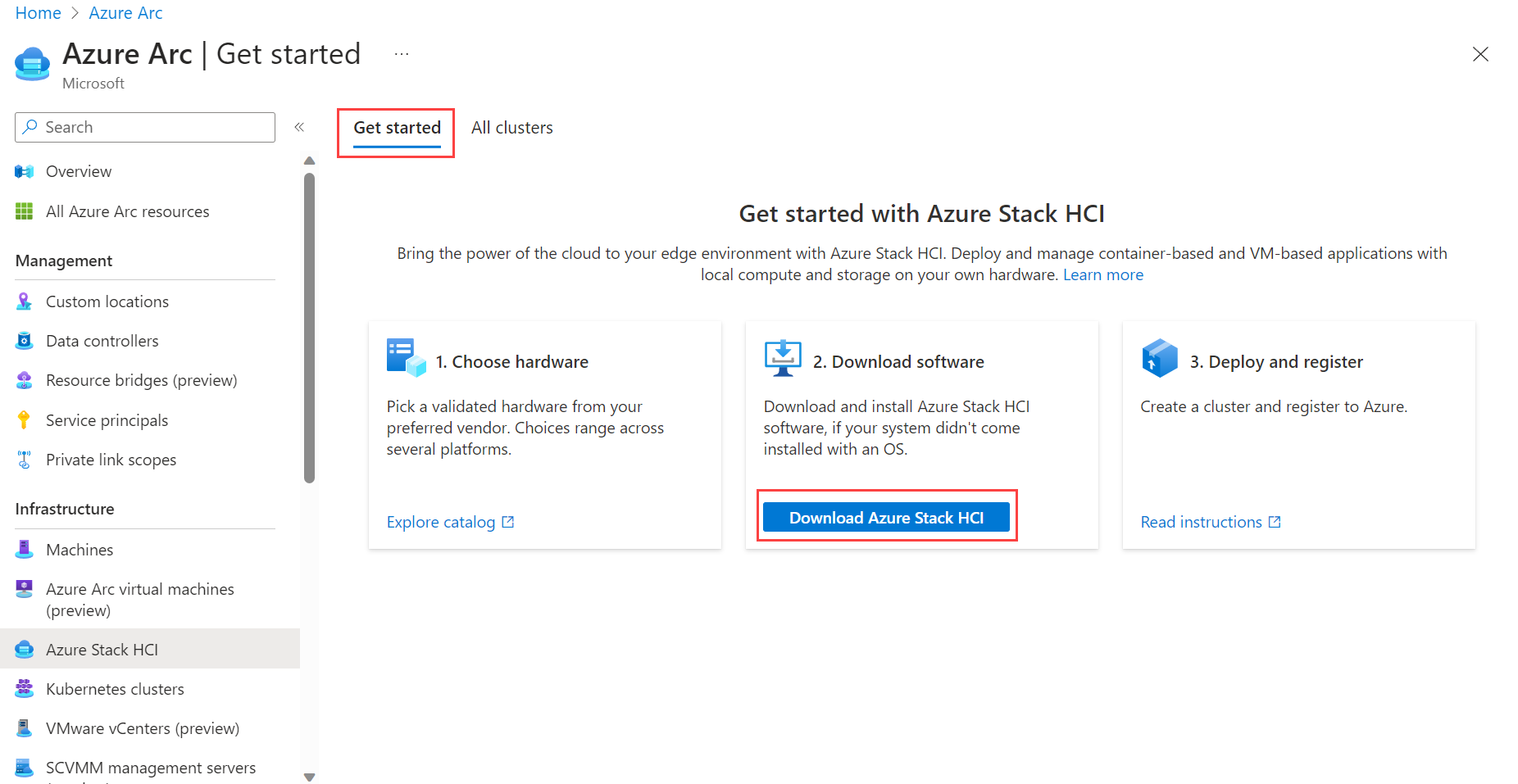Herunterladen der Azure Stack HCI-Software
Gilt für: Azure Stack HCI, Versionen 22H2 und 21H2
Warnung
Die Bereitstellungsanweisungen in diesem Artikel gelten für eine ältere Version, Azure Stack HCI, Version 22H2. Für neue Bereitstellungen wird empfohlen, die neueste allgemein verfügbare Version, Azure Stack HCI, Version 23H2, zu verwenden. Bereitstellungsanweisungen finden Sie unter Informationen zu Azure Stack HCI, Version 23H2-Bereitstellung.
In diesem Artikel wird beschrieben, wie Sie die Azure Stack HCI-Software von der Azure-Portal herunterladen.
Der erste Schritt bei der Bereitstellung von Azure Stack HCI besteht darin, Azure Stack HCI-Software aus dem Azure-Portal herunterzuladen. Der Softwaredownload enthält eine kostenlose 60-tägige Testversion. Wenn Sie azure Stack HCI Integrated System-Lösungshardware jedoch über ihren bevorzugten Microsoft-Hardwarepartner aus dem Azure Stack HCI-Katalog erworben haben, sollte die Azure Stack HCI-Software vorinstalliert sein. In diesem Fall können Sie diesen Schritt überspringen und mit Erstellen eines Azure Stack HCI-Clusters fortfahren.
Voraussetzungen
Bevor Sie mit dem Download der Azure Stack HCI-Software beginnen, stellen Sie sicher, dass Sie über die folgenden Voraussetzungen verfügen:
Ein Azure-Konto. Wenn Sie noch nicht über ein Azure-Konto verfügen, erstellen Sie zunächst ein Konto.
Ein Azure-Abonnement. Sie können ein vorhandenes Abonnement beliebigen Typs verwenden:
- Kostenloses Konto mit Azure-Gutschriften für Studierende oder Visual Studio-Abonnenten.
- Abonnement mit nutzungsbasierter Bezahlung per Kreditkarte.
- Durch einen Konzernvertrag (Enterprise Agreement, EA) erworbenes Abonnement.
- Durch das CSP-Programm (Cloud Solution Provider, Cloudlösungsanbieter) erworbenes Abonnement.
Laden Sie die Azure Stack HCI-Software von der Azure-Portal
Führen Sie die folgenden Schritte aus, um die Azure Stack HCI-Software herunterzuladen:
Wenn Sie noch nicht angemeldet sind, melden Sie sich mit Den Anmeldeinformationen Ihres Azure-Kontos beim Azure-Portal an.
Geben Sie in der Azure-Portal Suchleiste oben Azure Stack HCI ein. Während der Eingabe schlägt das Portal basierend auf Ihren Eingaben verwandte Ressourcen und Dienste vor. Wählen Sie unter der Kategorie Dienste die Option Azure Stack HCI aus.
Nachdem Sie Azure Stack HCI ausgewählt haben, werden Sie zur Seite Erste Schritte für Azure Stack HCI weitergeleitet, auf der standardmäßig die Registerkarte Erste Schritte ausgewählt ist.
Wählen Sie auf der Registerkarte Erste Schritte unter der Kachel Software herunterladen die Option Azure Stack HCI herunterladen aus.
Gehen Sie auf der rechten Seite Azure Stack HCI herunterladen wie folgt vor:
Wählen Sie die Softwareversion aus. Standardmäßig ist die neueste allgemein verfügbare Version von Azure Stack HCI ausgewählt.
Wählen Sie die Sprache aus der Dropdownliste aus. Wählen Sie beispielsweise Englisch aus, um die englische Version der Software herunterzuladen. Um die VHDX in Englisch herunterzuladen, wählen Sie in der Dropdownliste englisch VHDX aus.
Lesen Sie die Dienstbedingungen und den Datenschutzhinweis.
Aktivieren Sie das Kontrollkästchen Lizenzbedingungen und Datenschutzhinweise.
Wählen Sie die Schaltfläche Azure Stack HCI herunterladen aus. Mit dieser Aktion wird der Download gestartet. Verwenden Sie die heruntergeladene Datei, um die Software auf jedem Server zu installieren, den Sie clustern möchten.
Nächste Schritte
Informationen zur Durchführung der nächsten Verwaltungsaufgabe im Anschluss dieses Artikels finden Sie unter:
Feedback
Bald verfügbar: Im Laufe des Jahres 2024 werden wir GitHub-Issues stufenweise als Feedbackmechanismus für Inhalte abbauen und durch ein neues Feedbacksystem ersetzen. Weitere Informationen finden Sie unter https://aka.ms/ContentUserFeedback.
Feedback senden und anzeigen für